Εύκολος και γρήγορος οδηγός root για Android

Αφού κάνετε root το τηλέφωνό σας Android, έχετε πλήρη πρόσβαση στο σύστημα και μπορείτε να εκτελέσετε πολλούς τύπους εφαρμογών που απαιτούν πρόσβαση root.
Υπάρχουν πάνω από 100 εφαρμογές σε κάθε smartphone σε όλο τον κόσμο. Όλες αυτές οι εφαρμογές απαιτούν διαδίκτυο για να λαμβάνουν ενημερώσεις, ενημερώσεις κώδικα και να λαμβάνουν δεδομένα από τους διακομιστές τους. Πιστεύω ότι είναι απαραίτητο να χρησιμοποιήσω την εφαρμογή Gmail, PUBG , Skype και Smart Phone Cleaner . Τι γίνεται όμως με τις άλλες 96 εφαρμογές; Θα πρέπει αυτές οι εφαρμογές που χρησιμοποιώ σπάνια να καταναλώνουν συχνά δεδομένα Διαδικτύου ή μπορώ να αποκλείσω την πρόσβαση στο Διαδίκτυο σε smartphone Android για συγκεκριμένες εφαρμογές;
Φαίνεται ότι η Google το είχε σκεφτεί πολύ πριν το κάνω εγώ και πρόσθεσε μια λειτουργία στο Android που επιτρέπει στους χρήστες να επιλέγουν εφαρμογές στις οποίες μπορεί να περιοριστεί η χρήση δεδομένων κινητής τηλεφωνίας στο παρασκήνιο. Ωστόσο, όταν η ίδια συσκευή είναι συνδεδεμένη σε Wi-Fi, όλες οι εφαρμογές θα ξεκινήσουν την επικοινωνία με τους διακομιστές τους και θα πραγματοποιήσουν λήψη δεδομένων και ενημερώσεων, εάν χρειάζεται. Αυτό το άρθρο, ωστόσο, θα σας καθοδηγήσει στα βήματα για το πώς να αποκλείσετε την πρόσβαση στο Διαδίκτυο στις συσκευές σας Android για συγκεκριμένες εφαρμογές, ακόμη και αν είναι συνδεδεμένες σε Wi-Fi.
Διαβάστε επίσης: 8 καλύτερος ενισχυτής ταχύτητας Internet για Android που πρέπει να έχετε
Πώς να αποκλείσετε πλήρως την πρόσβαση στο Διαδίκτυο στο Android μόνο για ορισμένες εφαρμογές;
Η διαδικασία αποκλεισμού της πρόσβασης στο Διαδίκτυο στο Android για συγκεκριμένες εφαρμογές περιλαμβάνει εφαρμογές που δεν θέλετε να απεγκαταστήσετε προς το παρόν και θέλετε να τις διατηρήσετε. Με την απενεργοποίηση της πρόσβασης στο Διαδίκτυο σε αυτές τις εφαρμογές, θα έμπαιναν σε αδρανή κατάσταση και θα χρησιμοποιούνται ξανά ενεργοποιώντας την πρόσβαση. Ας ξεκινήσουμε πρώτα με την ελαχιστοποίηση της πρόσβασης στα δεδομένα και αργότερα, θα προχωρήσουμε στον πλήρη αποκλεισμό του διαδικτύου.
Πώς να ελαχιστοποιήσετε την πρόσβαση στο Διαδίκτυο από τις Ρυθμίσεις
Τα δεδομένα κινητής τηλεφωνίας δεν είναι δωρεάν και πάντα χρεώνονται. Συνιστάται να ελαχιστοποιήσετε τη δραστηριότητα δεδομένων κινητής τηλεφωνίας λόγω του κόστους και του γεγονότος ότι εξαντλούν γρήγορα την μπαταρία σας. Το Wi-Fi, από την άλλη πλευρά, είναι γενικά φθηνότερο και ταχύτερο. Για να ελαχιστοποιήσετε τα δεδομένα Διαδικτύου για τις εφαρμογές σας, μπορείτε να ακολουθήσετε τα παρακάτω βήματα:
Βήμα 1: Πατήστε στο εικονίδιο Ρυθμίσεις στο Android Smartphone σας.
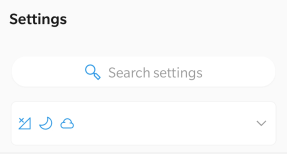
Βήμα 2 : Υπάρχει μια γραμμή αναζήτησης που βρίσκεται στην κορυφή της λίστας ρυθμίσεων. Πληκτρολογήστε «Εξοικονόμηση δεδομένων» και κάντε κλικ στο σχετικό αποτέλεσμα.
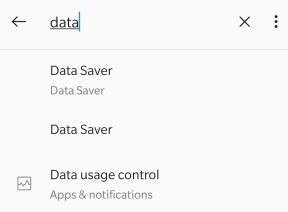
Βήμα 3: Θα βρείτε έναν διακόπτη εναλλαγής, τον οποίο μπορείτε να γυρίσετε για να ενεργοποιήσετε την Εξοικονόμηση δεδομένων. Κάντε κλικ στο " Unrestricted Data", θα βρείτε μια λίστα με όλες τις εφαρμογές στο σύστημά σας με τον διακόπτη εναλλαγής απενεργοποιημένο για κάθε εφαρμογή.
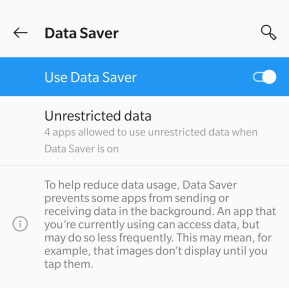
Βήμα 4 : Εάν θέλετε να ενεργοποιήσετε μερικές εφαρμογές να έχουν πρόσβαση στο Διαδίκτυο, ακόμα και όταν είναι ενεργοποιημένη η Λειτουργία εξοικονόμησης δεδομένων , τότε μπορείτε να σύρετε τον διακόπτη εναλλαγής δίπλα τους προς τα δεξιά.
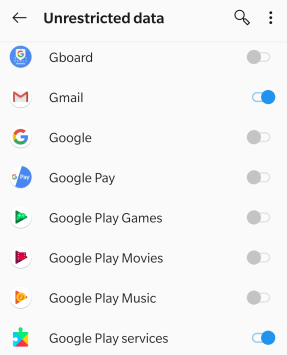
Έχω επιλέξει μερικές εφαρμογές όπως το Gmail, το Skype και το Smart Phone Cleaner κ.λπ., και τους επέτρεψα να έχουν πρόσβαση σε δεδομένα Διαδικτύου ακόμα και όταν είναι ενεργοποιημένη η λειτουργία Εξοικονόμησης δεδομένων. Αυτό συμβαίνει επειδή δεν θέλω να χάσω τίποτα σημαντικό από την οικογένεια, τους φίλους και το γραφείο μου και, ταυτόχρονα, να διασφαλίσω ότι η κινητή συσκευή μου βρίσκεται υπό συνεχή προστασία από το Smart Phone Cleaner .
Εκτός από αυτό, όλα τα βίντεο του Facebook, οι ενημερώσεις παιχνιδιών, οι αυτόματες λήψεις, η αυτόματη αναπαραγωγή βίντεο και η αυτόματη φόρτωση εικόνων απενεργοποιούνται όταν είναι ενεργοποιημένη η λειτουργία Εξοικονόμησης δεδομένων στο τηλέφωνό μου.
 Πρόσθετη Συμβουλή
Πρόσθετη Συμβουλή
Μπορείτε επίσης να απενεργοποιήσετε την πρόσβαση τοποθεσίας για τις περισσότερες εφαρμογές, γεγονός που θα μειώσει την περιττή χρήση δεδομένων παρασκηνίου.
Διαβάστε επίσης: Πώς να αυξήσετε την ταχύτητα του Διαδικτύου στο Android;
Πώς να αποκλείσετε εντελώς την πρόσβαση στο Διαδίκτυο για επιλεγμένες εφαρμογές;
Εάν θέλετε να αποκλείσετε εντελώς την πρόσβαση στο Διαδίκτυο στο Android για συγκεκριμένες εφαρμογές, τότε θα πρέπει να κατεβάσετε μια εφαρμογή τρίτου κατασκευαστή από το Google Play Store και να την εγκαταστήσετε στη συσκευή σας. Αυτή η εφαρμογή ονομάζεται NetGuard – No-Root-Firewall και διατίθεται δωρεάν. Αυτές οι εφαρμογές κλειδώνουν μια συγκεκριμένη εφαρμογή και περιορίζουν κάθε πρόσβαση στο Διαδίκτυο σε αυτήν. Δεν χρειάζεται να χακάρετε, να σπάσετε ή να κάνετε root τη συσκευή σας για να λειτουργήσει αυτό.
Μόλις εγκαταστήσετε την εφαρμογή, πατήστε στο εικονίδιο συντόμευσης για να εκκινήσετε την εφαρμογή. Θα πρέπει να ενεργοποιήσετε τον διακόπτη εναλλαγής για να ξεκινήσετε τις λειτουργίες αυτής της εφαρμογής. Αυτός ο διακόπτης βρίσκεται στην επάνω αριστερή γωνία.
Στη συνέχεια, θα δείτε μια λίστα με όλες τις εφαρμογές που είναι εγκατεστημένες στο σύστημά σας με δύο εικονίδια τοποθετημένα κοντά σε κάθε εφαρμογή, Wi-Fi και Mobile Data. Όλα τα εικονίδια θα απενεργοποιηθούν από προεπιλογή και, στη συνέχεια, μπορείτε να επιλέξετε σε ποια εφαρμογή ��ρέπει να περιοριστεί η χρήση του διαδικτύου και ακόμη και να τους επιτρέψετε να εκτελούνται σε Wi-Fi ή Mobile Data.
Στην παραπάνω εικόνα, η πρώτη εφαρμογή, η Κοινότητα OnePlus, έχει αποκλειστεί πλήρως και δεν μπορεί να συνδεθεί στο διαδίκτυο μέσω Wi-Fi και Mobile Data. Η δεύτερη εφαρμογή, το Compass, έχει περιοριστεί στη χρήση του Διαδικτύου μέσω Mobile Data και θα χρησιμοποιεί μόνο Wi-Fi για σύνδεση. Τέλος, η τρίτη εφαρμογή, το Cricket Scores, μπορεί να συνδεθεί στο διαδίκτυο μόνο μέσω Mobile Data και δεν θα εμφανίσει κανένα αποτέλεσμα όταν συνδεθεί στο διαδίκτυο μέσω Wi-Fi.
Εάν θέλετε να ενεργοποιήσετε ξανά την πρόσβαση στο Διαδίκτυο, ξεκινήστε την εφαρμογή και πατήστε τον τύπο δικτύου για να κάνετε τις σχετικές αλλαγές.
Διαβάστε επίσης: 10 καλύτερες εφαρμογές δοκιμής ταχύτητας Διαδικτύου για Android και iPhone.
Η τελευταία λέξη για το πώς να αποκλείσετε πλήρως την πρόσβαση στο Διαδίκτυο στο Android μόνο για ορισμένες εφαρμογές.
Τώρα ξέρετε να αποκλείσετε την πρόσβαση στο Διαδίκτυο μιας συγκεκριμένης εφαρμογής όταν είναι συνδεδεμένη σε δεδομένα κινητής τηλεφωνίας και Wi-Fi. Ο αποκλεισμός της πρόσβασης στο Διαδίκτυο μιας εφαρμογής είναι κυρίως για την αποθήκευση των δεδομένων μέσω μιας μετρημένης σύνδεσης. Ωστόσο, υπάρχουν και δευτερεύοντες λόγοι, όπως περιττές ενημερώσεις, ειδοποιήσεις, κατανάλωση χώρου και πολλές άλλες τέτοιες μικρές εργασίες στο παρασκήνιο. Μπορείτε πάντα να χρησιμοποιήσετε το NetGuard για να αποκλείσετε εντελώς την πρόσβαση στο Διαδίκτυο στο Android ή να χρησιμοποιήσετε την προεπιλεγμένη λειτουργία εξοικονόμησης δεδομένων για να ελαχιστοποιήσετε τη χρήση του Διαδικτύου.
Ακολουθήστε μας στα μέσα κοινωνικής δικτύωσης – Facebook και YouTube . Για τυχόν απορίες ή προτάσεις, ενημερώστε μας στην παρακάτω ενότητα σχολίων. Θα θέλαμε να επικοινωνήσουμε μαζί σας με μια λύση. Δημοσιεύουμε τακτικά συμβουλές και κόλπα, μαζί με απαντήσεις σε κοινά ζητήματα που σχετίζονται με την τεχνολογία.
Αφού κάνετε root το τηλέφωνό σας Android, έχετε πλήρη πρόσβαση στο σύστημα και μπορείτε να εκτελέσετε πολλούς τύπους εφαρμογών που απαιτούν πρόσβαση root.
Τα κουμπιά στο τηλέφωνό σας Android δεν προορίζονται μόνο για τη ρύθμιση της έντασης ήχου ή την ενεργοποίηση της οθόνης. Με μερικές απλές τροποποιήσεις, μπορούν να γίνουν συντομεύσεις για γρήγορη λήψη φωτογραφιών, παράλειψη τραγουδιών, εκκίνηση εφαρμογών ή ακόμα και ενεργοποίηση λειτουργιών έκτακτης ανάγκης.
Αν αφήσατε τον φορητό υπολογιστή σας στη δουλειά και έχετε μια επείγουσα αναφορά να στείλετε στον προϊστάμενό σας, τι πρέπει να κάνετε; Χρησιμοποιήστε το smartphone σας. Ακόμα πιο εξελιγμένο, μετατρέψτε το τηλέφωνό σας σε υπολογιστή για να κάνετε πολλαπλές εργασίες πιο εύκολα.
Το Android 16 διαθέτει γραφικά στοιχεία οθόνης κλειδώματος για να αλλάζετε την οθόνη κλειδώματος όπως θέλετε, καθιστώντας την οθόνη κλειδώματος πολύ πιο χρήσιμη.
Η λειτουργία Picture-in-Picture για Android σάς βοηθά να συρρικνώσετε το βίντεο και να το παρακολουθήσετε σε λειτουργία picture-in-picture, παρακολουθώντας το βίντεο σε μια άλλη διεπαφή, ώστε να μπορείτε να κάνετε άλλα πράγματα.
Η επεξεργασία βίντεο σε Android θα γίνει εύκολη χάρη στις καλύτερες εφαρμογές και λογισμικό επεξεργασίας βίντεο που παραθέτουμε σε αυτό το άρθρο. Βεβαιωθείτε ότι θα έχετε όμορφες, μαγικές και κομψές φωτογραφίες για να μοιραστείτε με φίλους στο Facebook ή το Instagram.
Το Android Debug Bridge (ADB) είναι ένα ισχυρό και ευέλικτο εργαλείο που σας επιτρέπει να κάνετε πολλά πράγματα, όπως εύρεση αρχείων καταγραφής, εγκατάσταση και απεγκατάσταση εφαρμογών, μεταφορά αρχείων, root και flash custom ROM, δημιουργία αντιγράφων ασφαλείας συσκευών.
Με εφαρμογές αυτόματου κλικ. Δεν θα χρειάζεται να κάνετε πολλά όταν παίζετε παιχνίδια, χρησιμοποιείτε εφαρμογές ή εργασίες που είναι διαθέσιμες στη συσκευή.
Ενώ δεν υπάρχει μαγική λύση, μικρές αλλαγές στον τρόπο φόρτισης, χρήσης και αποθήκευσης της συσκευής σας μπορούν να κάνουν μεγάλη διαφορά στην επιβράδυνση της φθοράς της μπαταρίας.
Το τηλέφωνο που αγαπούν πολλοί αυτή τη στιγμή είναι το OnePlus 13, επειδή εκτός από το ανώτερο υλικό, διαθέτει επίσης ένα χαρακτηριστικό που υπάρχει εδώ και δεκαετίες: τον αισθητήρα υπερύθρων (IR Blaster).







